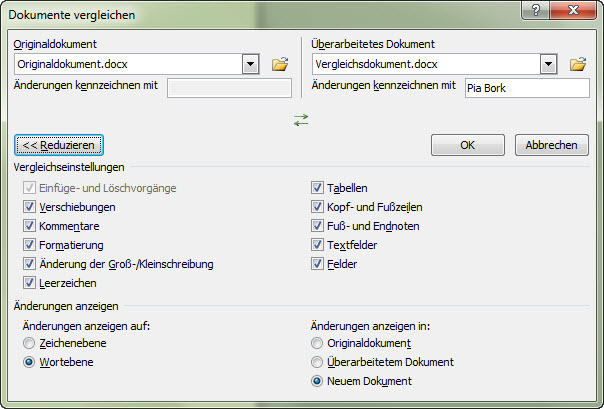Tipps und Tricks rund um Word
Vergleichen - erweiterte Einstellungen
Sowohl beim Vergleichen als auch beim Kombinieren können Sie Feineinstellungen machen, wenn Sie im Dialog "Vergleich" die Schaltfläche "Erweitern" anklicken.
|
In den Vergleichseinstellungen können Sie im Detail bestimmen, welche Unterschiede kenntlich gemacht werden sollen.
Beispielsweise könnten Sie darauf verzichten, dass Felder verglichen werden - geänderte Seitenzahlen, Dateinamen und -pfad oder Inhaltsverzeichnisse würden dann nicht mehr gekennzeichnet.
Änderungen werden üblicherweise auf Wortebene gekennzeichnet, ein geändertes Word wird komplett durchgestrichen und neu danebengeschrieben. Bei Zeichenebene werden nur die tatsächlich geänderten Buchstaben durchgestrichen oder neu hinzugefügt.
| Wort- ebene |
|
| Zeichen- ebene |
Es ist ratsam, die Änderungen immer in einem neuen Dokument zu zeigen - das ist auch die Standardeinstellung. Solange Sie nichts anderes wählen, wird immer ein neues Dokument erzeugt! Sie können die Änderungen aber auch in das Originaldokument oder die geänderte Fassung schreibne lassen. Ich rate davon ab.
28.04.2013